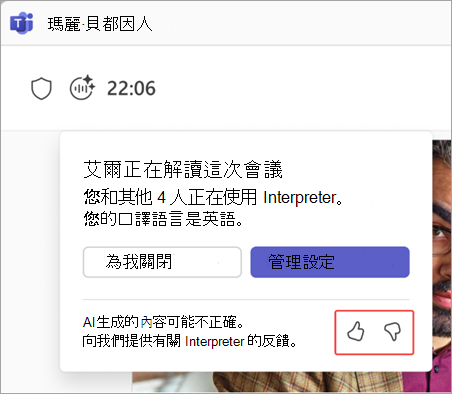Microsoft Teams 會議中的口譯員
附註: 每個使用者每月包含 20 小時的口譯,並擁有 Microsoft 365 Copilot 授權。 超出所包含時間的訪問取決於可用容量。
消除與口譯代理的多語言 Microsoft Teams 會議中的語言障礙。 口譯代理通過實時語音轉語音翻譯幫助參與者用他們喜歡的語言說話和聆聽。
本文內容
會議口譯員
當參與者不共享共同語言時,使與口譯代理的會議更具包容性。 口譯員非常適合參與者使用不同語言的會議,而您傳統上會依賴人工口譯員。
口譯員透過將語音翻譯成每個參與者的首選語言來幫助彌合溝通差距,讓每個人都能用他們最熟悉的語言說話和聆聽,並充分參與對話。
當您在 Teams 會議期間開啟口譯器時,您將能夠聽到口譯器將其他參與者翻譯成您慣用的語言。
口譯...:當有人用您喜歡的語言以外的語言說話時,您會聽到原始說話者的音頻上的翻譯。 您還會在原始演講者的視頻源上看到一個指示器,顯示他們的演講正在被翻譯。
為他人口譯...:當您使用與其他參與者偏好的語言不同的語言說話時,他們會聽到您的演講翻譯成他們選擇的語言。 視頻源上的指示器將顯示您的演講正在為其他人翻譯。
此外,在您聽完口譯音訊後,如果其他人仍在用他們喜歡的語言收聽,您會看到一個指示器,提示您等到每個人都聽完後再說話。
未開啟「口譯員」的人員也會看到指示器,指出某人的語音正在翻譯中。 這為每個人提供了一個視覺提示,讓他們在取消靜音並開始說話之前完成翻譯。
支援的語言
口譯器目前支援以下語言:英語、西班牙語、葡萄牙語、日語、簡體中文 (普通話) 、義大利語、德語、法語和韓語。
附註:
-
口譯員可以辨識某些口語,但不保證口譯的準確性。
-
無論輸入語言為何,口譯輸出一律會使用上述其中一種支援的語言。
開啟口譯器
在最多有 1,000 名參與者的會議中開啟口譯員,其中使用多種語言。
若要開啟「口譯器」:
-
選取會議控制項中
-
選取 [語言和語音 ]
-
在 「口譯器」設定中:
-
從 [收聽會議方式 ] 下拉式功能表中選取您希望 Interpreter 翻譯成的語言。
-
調整 「平衡音量」滑桿,以聆聽更多原始或詮釋的音訊。
-
從「選擇 口譯時的聲音」選項中選擇您希望其他參與者聽到您口譯語音的聲音。 若要進一步瞭解語音模擬,請參閱 Interpreter 中的語音模擬。
-
-
選取 [開啟]。
若要調整口譯員設定或關閉口譯員,請在會議視窗中選取口譯員指示器。
選取 [管理設定] 以開啟 [口譯員設定] ,或選取 [為我關閉] 以自行關閉 [口譯員]。
若要開啟「口譯器」:
-
點選會議控制項中的 [更多
-
點一下 開啟口譯員
-
在 「口譯語言」中,點一下你要「口譯員」翻譯成的語言。
-
在 口譯音訊中:
-
調整 「平衡音訊」 滑桿,以聆聽更多原始或詮釋的音訊。
-
從 [ 您的語音表示] 選項中選擇您希望其他參與者聽到您翻譯的語音。 若要進一步瞭解「模擬我的聲音」選項,請參閱 Interpreter 中的語音模擬。
-
-
點一下 「開啟口譯器」。
若要調整口譯員設定,請點選會議控制項中的 更多
如要關閉「口譯員」,請依序輕觸 「更多」
當您開啟口譯器時, 多語言語音辨識也會自動開啟,讓參與者設定他們的口語和翻譯語言。 多語言語音辨識可以獨立於會議選項中的 Teams 進階版或 Copilot 召集人開啟口譯員。
附註:
-
口譯員設定將在您未來的會議中持續存在。
-
臨機操作會議或通話、使用 Microsoft Teams 會議室搭配個人裝置的會議、大會堂、網路研討會或 Teams 免費會議目前不支援口譯員。
口譯員中的語音模擬
當您在口譯器中使用 語音模擬 時,翻譯後的語音會以您自己的聲音產生,因此其他參與者將聽到翻譯,就像您直接說他們的語言一樣。 系統會即時簡要分析您演講的短片段,以模擬您獨特的語氣、風格和語音特徵。
語音樣本或生物特徵數據永遠不會存儲。 AI 會立即以所選語言創建聽起來自然的聲音,保留您真實的語氣、音調和說話風格,而不會誇大情感。 這確保了熟悉且無縫的多語言對話體驗。
資料私隱
語音數據會立即實時處理,無需存儲您的語音樣本或生物識別信息。 若要進一步了解,請參閱 管理您組織的口譯員代理程式。
語音模擬原則和設定
如果您的 IT 系統管理員已開啟語音模擬原則,則會自動開啟 模擬我的聲音設定 。 如果未開啟原則,系統會使用預設的自動語音翻譯您的語音。
若要在會議期間管理您的語音偏好設定:
-
選取會議控制項中
-
選取 [語言和語音 ]
-
在「 選擇口譯時的聲音」中,選取:
-
模擬我的聲音 ,讓其他人聽到您以模擬語音呈現的翻譯語音。
-
自動語音,讓其他人聽到您以默認自動語音 (呈現的翻譯語音,例如 Ava) 。
-
-
選取 [確認]。
Interpreter 的最佳實務
請遵循以下最佳實踐,以獲得順暢、有效的多語言會議體驗:
何時使用解譯器
-
在沒有共同語言的會議中:當參與者不共享共同語言時,這是理想的選擇。
-
在結構化討論中:最適合一次只有一個人發言的結構化對話。
有效多語言溝通的技巧
-
一次說一種語言。 始終堅持使用單一語言,尤其是當您會說雙語時。
-
清晰簡潔。 使用短句、經常停頓、簡化技術語言,以提高解釋準確性。
-
舉手。 在會議控制項中選取 [提高
-
讓口譯結束。 留意視覺指示器,顯示其他人在繼續或改變主題之前已經聽完口譯。
-
以視覺方式支持您的信息。 共享您的屏幕或使用聊天功能提供鏈接、屏幕截圖、文檔) (其他上下文。
-
開啟相機。 視覺提示可以創造更具吸引力和自然的多語言對話。
會議設置建議
-
請確定會議召集人擁有 Microsoft 365 Copilot 或 Teams 進階版授權。 在會議選項中開啟多語言語音辨識功能,讓所有參與者都可以個別選取其口語和即時字幕的翻譯設定,以便在有或沒有口譯員的情況下進行清晰的溝通。
-
透過 智慧會議回顧輕鬆了解關鍵討論,現在支援多語言會議。 會議結束後,您的回顧將以您為即時轉錄和字幕選擇的翻譯語言自動產生。
口譯員限制
-
會議錄製檔只會擷取原始會議音訊,不包含口譯音訊。
-
翻譯後的文字記錄僅在會議期間實時提供。 會議結束後,文字記錄中僅顯示) 語言的原始 (。
-
口譯員並未針對快速交流、中斷或對話重疊的會議進行最佳化,因為翻譯可能需要比原始語音更長的時間,從而更難自然地理解和回應。
-
對人們的姓名、性別或技術術語的解釋可能不準確。
常見問題集
語音模擬如何運作?
如果您開啟語音模擬,Interpreter 將取樣您語音的簡短片段,以模擬您的語氣、風格和語音特徵。 當口譯員為其他人翻譯您的語音時,人們將聽到您模擬語音的翻譯。 隨時關閉語音模擬,並在口譯員設定中選擇不同的語音風格。
語音模擬僅即時處理您的聲音,不會儲存您的生物辨識資料或添加所說內容之外的情緒。 如果您無法存取 Interpreter,請聯絡您的 IT 系統管理員。
什麼技術為口譯員提供支援?
Teams 中的口譯代理程式會使用 Azure AI 服務啟用即時語音轉換語音 (STS) 翻譯。 它會自動檢測會議中的口語,並支持多說話者、多語言對話。
運作方式:
-
語音識別 (ST) : 將口語轉換為英語文本。
-
翻譯 (MT) : 將英語文本翻譯成所選語言 () 。
-
語音生成 (TTS) : 生成目標語言的翻譯語音。 它可以模擬說話者的聲音,或根據他們的偏好和 IT 管理員策略使用預定義的聲音。
-
機器人傳輸會議音訊以進行雲端處理,並立即傳回翻譯。
口譯員是否支援與其他組織的人員開會?
是。 如果其他組織的人員從具有有效 M365 Copilot 授權的已驗證 M365 帳戶加入,則可以使用口譯器。 以匿名或訪客身分加入的人員無法使用 Interpreter,因為無法驗證其身分和授權狀態。
提交意見反應
我們一直在尋找改進功能的方法。 若要提供意見反應,請在會議視窗中選取 [口譯員] 指示器
新增您的意見反應,然後選取 [提交] 以將您的批注直接傳送給 Microsoft。


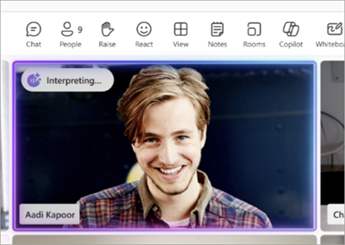
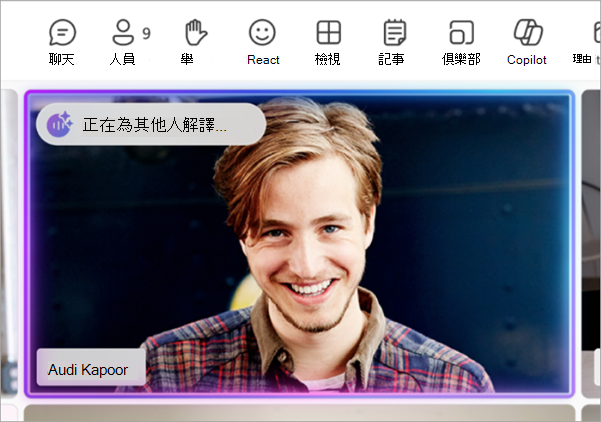



![螢幕擷取畫面醒目提示 Microsoft Teams 會議中的 [口譯員] 指示器。](/images/zh-tw/841572a6-a035-49db-a75b-ccf63ade9665)